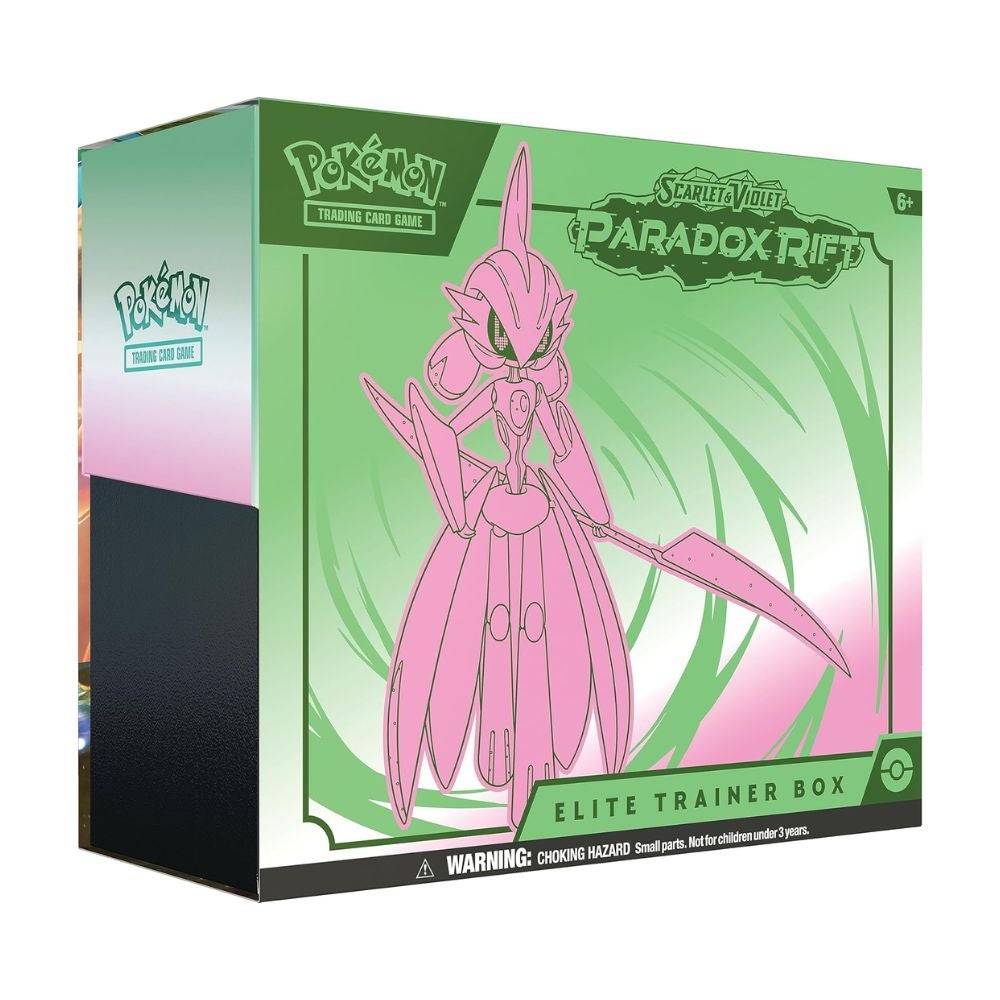Schnelle Links
Das Steam Deck ist ein Spielveränderer sowohl für Spieler als auch für tragbare PC-Enthusiasten. Es bietet nicht nur ein robustes Spielerlebnis, sondern der Desktop -Modus eröffnet auch eine Welt voller Möglichkeiten für Benutzer, die mehr als nur Spiele spielen möchten. Eine der leistungsstärksten Funktionen ist die Möglichkeit, mit Secure Shell (SSH), einem sicheren Protokoll für den Remotedatenzugriff, auf die interne Speicherzugriff zuzugreifen. Viele Dampfdeck -Benutzer sind sich jedoch nicht bewusst, wie diese Funktion nutzt. Dieser umfassende Leitfaden führt Sie durch alles, was Sie über das Aktivieren und Gebrauch von SSH auf Ihrem Dampfdeck sowie andere wesentliche Tipps führen müssen.
Schritte zum Aktivieren von SSH auf dem Dampfdeck
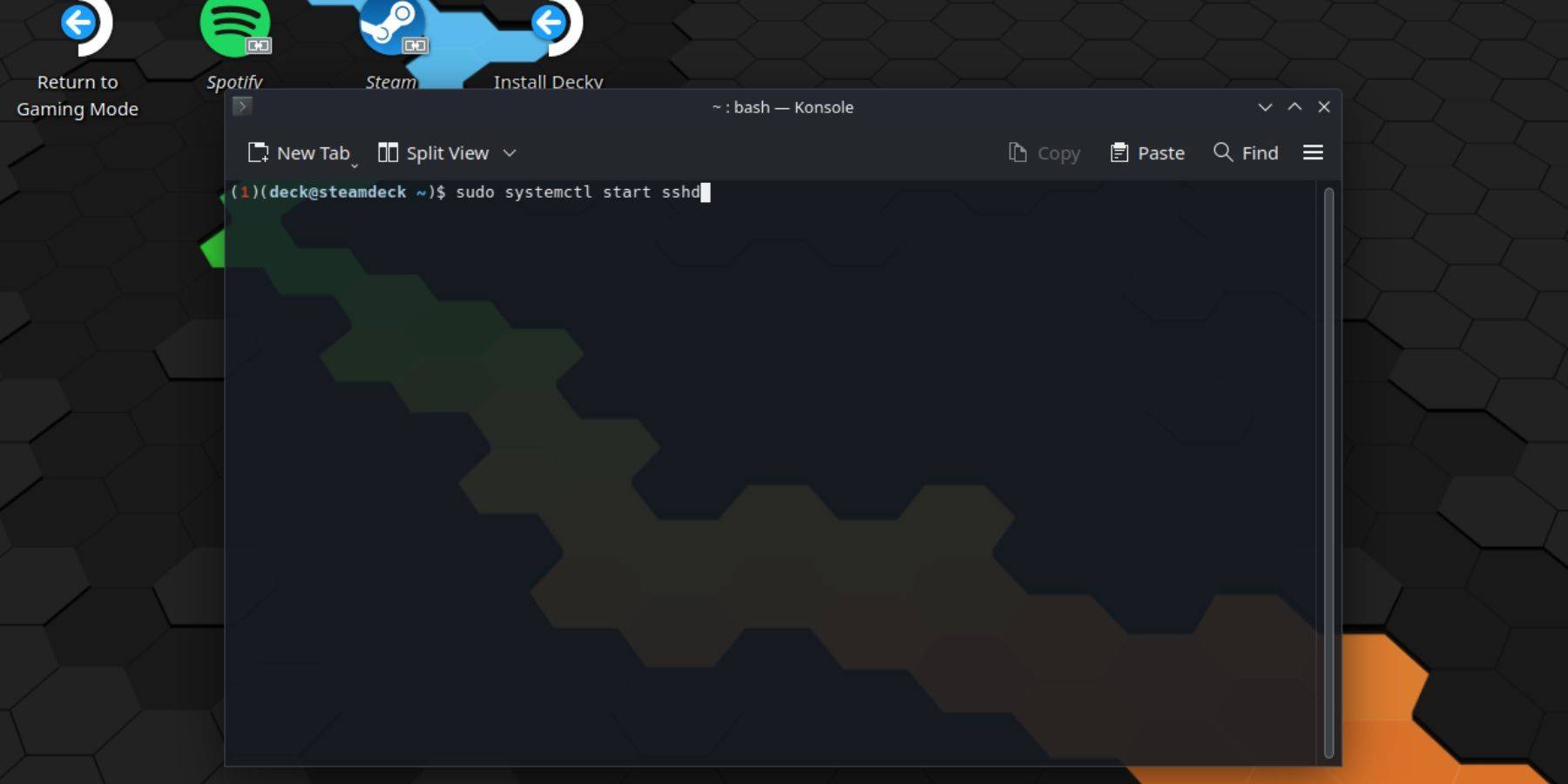 Das Aktivieren von SSH auf Ihrem Dampfdeck ist ein unkomplizierter Prozess. Befolgen Sie diese Schritte, um loszulegen:
Das Aktivieren von SSH auf Ihrem Dampfdeck ist ein unkomplizierter Prozess. Befolgen Sie diese Schritte, um loszulegen:
- Kraft auf Ihr Dampfdeck.
- Drücken Sie die Dampftaste.
- Navigieren Sie zu Einstellungen> System> Systemeinstellungen> Entwicklermodus aktivieren.
- Drücken Sie die Dampftaste erneut.
- Wählen Sie Power> Wechseln Sie in den Desktop -Modus.
- Öffnen Sie die Konsole im Startmenü.
- Legen Sie ein Passwort fest, wenn Sie den Befehl noch nicht getan haben:
passwd. Befolgen Sie die Eingabeaufforderungen, Ihr Passwort festzulegen. - Aktivieren Sie SSH, indem Sie den Befehl eingeben:
sudo systemctl start sshd. Um sicherzustellen, dass SSH nach Neustart ausgeführt wird, geben Sie auch ein:sudo systemctl enable sshd. - Wenn SSH aktiviert ist, können Sie jetzt mit einem Drittanbieter-SSH-Client auf Ihr Steam Deck zugreifen.
Wichtig: Seien Sie vorsichtig, keine Systemdateien zu löschen oder zu verschieben, da dies Ihr Betriebssystem beschädigen kann.
So deaktivieren Sie SSH auf dem Dampfdeck
Wenn Sie SSH auf Ihrem Dampfdeck deaktivieren müssen, befolgen Sie die folgenden Schritte:
- Greifen Sie aus dem Startmenü auf die Konsole zu.
- Geben Sie den Befehl ein, um SSH:
sudo systemctl disable sshd. Wenn Sie SSH sofort anhalten müssen, verwenden Sie:sudo systemctl stop sshd.
So verwenden Sie SSH, um eine Verbindung zum Dampfdeck herzustellen
 Sobald SSH aktiviert ist, ist es einfach, eine Verbindung zu Ihrem Dampfdeck aus der Ferne herzustellen. Zum Beispiel können Sie ein Tool wie Warpinator verwenden. So wie: wie:
Sobald SSH aktiviert ist, ist es einfach, eine Verbindung zu Ihrem Dampfdeck aus der Ferne herzustellen. Zum Beispiel können Sie ein Tool wie Warpinator verwenden. So wie: wie:
- Installieren Sie den Warpinator sowohl auf Ihrem Dampfdeck als auch auf Ihrem PC.
- Starten Sie den Warpinator auf beiden Geräten gleichzeitig.
- Übertragen Sie die Dateien mühelos zwischen Ihren Geräten.
Wenn Sie einen Linux -PC verwenden, können Sie ohne zusätzliche Software eine Verbindung herstellen:
- Öffnen Sie Ihren Dateimanager.
- Geben Sie
sftp://deck@steamdeckin die Adressleiste ein. - Geben Sie das zuvor festgelegte Passwort ein, um die Verbindung herzustellen.